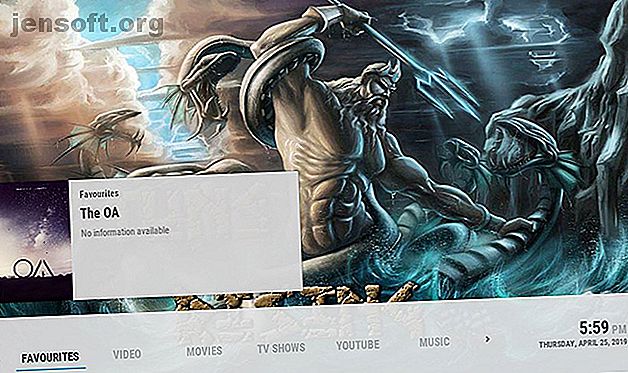
Hur du anpassar populära Kodi-skinn
Annons
Populära Kodi-skinn som Confluence, Aeon Nox, säkring (neue) och Arctic Zephyr låter dig ändra hur ditt Kodi-system visas. Men visste du att du helt kan ändra hur Kodi ser ut?
I den här artikeln visar vi dig hur du anpassar populära Kodi-skinn så att Kodi ser exakt ut som du vill att den ska se ut.
Anpassa Kodi-hemskärmen

Hemskärmen är det första du ser när du öppnar Kodi, så du bör anpassa den för att visa dina mest använda funktioner eller tillägg.
För att göra detta, gå till Inställningar och sedan till hudinställningar . Den här panelen kommer att variera något från tema till tema. Hitta ett alternativ som heter Hem, Hemfönster eller Huvudmenyobjekt i menyn.
Detta skapar en panel där du kan anpassa vilka objekt som visas på din hemskärm. Här ser du alternativ som filmer, TV-program, inställningar och ström . Var och en av dessa objekt visas som ett huvudmenyobjekt på hemskärmen.
Du kan ordna om objekten, ta bort objekt eller lägga till nya objekt. Ett praktiskt objekt att lägga till i din huvudmeny är dina favoriter, så att du snabbt kan hitta de program, filmer eller album du besöker mest.
I vissa teman kan du ändra vad som visas som undermenyalternativ för varje objekt här också. Hitta ett alternativ som heter Undermenyer eller tillkommande genvägar . Härifrån kan du välja om du vill att undermenyobjekt ska inkludera mappar, specifika album eller filmer eller vissa tillägg.
När du är klar med att göra dina ändringar går du ur anpassningsskärmen och dina ändringar sparas automatiskt och appliceras på din hud.
Lägg till konst på din Kodi-hemskärm

Ett annat roligt sätt att anpassa Kodi är att använda de stora omslagsbilderna av dina favoritfilmer, program och album som visas på din hemskärm.
I Kodi kallas dessa omslagsbilder fanart. De visas som en roterande tapet på teman som Arctic Zephyr och Confluence.
Lägg till Fanart till Confluence eller Aeon Nox
Gå till System och sedan till Inställningar . Välj gränssnitt och sedan hud . Välj Konfigurera hud… Gå nu till Bakgrundsalternativ i vänster-menyn och se till att kryssrutorna Dölj bakgrundsfanart och Dölj fanart i visualisering på helskärm är inställda på Av .
Lägg Fanart till Arctic Zephyr
För att aktivera fanart i Arctic Zephyr, gå till Inställningar och sedan till Hudinställningar . Välj Bakgrund på sidmenyn och markera sedan rutan Visa fanart för att aktivera den här funktionen.
Lägg Fanart till Estuary
För att aktivera fanart i Estuary, gå till System och sedan till Inställningar . Välj gränssnitt och sedan hud . Välj Konfigurera hud ... Välj Konst från vänster-menyn och växla sedan Visa media-fanart som bakgrund till På .
Ändra ditt Kodi-temas färgschema

Ett annat sätt att anpassa ditt Kodi-tema är att ändra färger. (Säkringen) neue-tema har till exempel en slående rosa höjdfärg. För att ändra detta, gå till Inställningar och sedan till hudinställningar . Välj färger från menyn till vänster och tryck sedan på Välj markeringsfärg .
Detta skapar en panel där du kan välja en färg från en uppsättning färgrutor. Välj den färg du vill och tryck sedan på Spara .
Om du använder ett tema som inte har ett markeringsfärgalternativ kan du fortfarande finjustera dina färgval. För att göra detta, gå till Inställningar och Interface och välj sedan Skin . Nu ser du ett alternativ för färger . Klicka på detta och du kan välja mellan olika färgalternativ.
Estuary-temat som kommer med Kodi som standard har ett särskilt stort utbud av färgval så du kan spela med detta för att göra Kodi till ditt eget.
Justera zoomningen på ditt Kodi-tema

Här är en praktisk tweak om du använder Kodi på en TV-skärm. Kanske gillar du verkligen ett visst tema, som Aeon Nox, men du tycker att teckensnittet är svårt att läsa och bilderna är svåra att se eftersom skärmen ligger tvärs över rummet från soffan.
Du kan ändra zoomen på ett tema så att alla tillgångar, inklusive teckensnitt och bilder, ser större ut. För att göra detta, gå till System och sedan till Interface och välj sedan Skin .
Nu ser du ett alternativ som heter Zoom i menyn. Du kan justera detta för att skala skärmen större eller mindre efter dina behov. Att stöta zoom upp till cirka 10 procent är vanligtvis ett bra sätt att låta dig se alla menyalternativ.
Aktivera Kodis RSS News Ticker

Slutligen finns det ett alternativ att använda ett RSS-flöde för att visa en nyhetsmarkering på din hemskärm. Det här alternativet visar de senaste rubrikerna som rullar längst ner på skärmen som en nyhetssändning.
För att aktivera den här funktionen, gå till Inställningar och sedan till Gränssnitt . Välj Annat från menyn och ställ sedan in kryssrutan Visa RSS-nyhetsflöden till På .
Som standard kommer nyhetsmarkören att visa dig nyhetsuppdateringar om Kodi och dess utveckling. Men du kan ändra detta om du vill. Du kan använda den för att visa lokala nyheter i ditt område eller de senaste musik- eller underhållningsnyheterna.
Om du vill ändra innehållet i nyhetsmarkören trycker du på Redigera- alternativet under Visa RSS-nyhetsflöden i samma meny. Detta leder dig att ladda ner ett Kodi-tillägg som heter RSS Editor . När du har laddat ner detta tillägg kan du använda det för att välja RSS-flödet du vill visa på din startsida.
Justera ännu fler Kodi-hemskärmalternativ
Det finns ännu fler tweaks du kan göra för din Kodi-hud i menyn Skin-inställningar . Varje hud är lite annorlunda, men vanligtvis hittar du alternativ som låter dig visa det aktuella vädret i ditt område på hemskärmen eller aktivera eller inaktivera klockan som visar aktuell tid.
Här kan du också titta på de regionala inställningarna för att ändra språk och teckenuppsättning som Kodi använder, eller gå till skärmsläckare för att dämpa skärmen när du inte använder den. Du kan också ladda ner fler skärmsläckare om du vill använda en rolig bild eller animering, för att göra Kodi till den bästa mediaspelaren för dig 12 sätt att göra Kodi till den bästa mediaspelaren för dig 12 sätt att göra Kodi till den bästa mediaspelaren för dig Den här artikeln utforskar de bästa sätten att anpassa Kodi för att göra det till den absolut bästa mediaspelaren för dig personligen. Att förvandla det från att vara bara bra till oskamligt stort. Läs mer .
De bästa Kodi-skinnen att välja mellan
Det här är bara några av de sätt du kan anpassa utseendet på Kodi för att passa din egen stil.
Från praktiska förändringar som att justera vad som visas på hemskärmen eller lägga till en nyhets-ticker, till estetiska alternativ som att ändra färger eller visa fanart, är Kodi-skinn extremt flexibla.
För att ändra utseendet på Kodi ytterligare kan du alltid ladda ner en ny hud helt. Och för att rädda dig från att behöva titta igenom dem alla, här är de bästa Kodi-skinnen och hur du installerar dem De 8 bästa Kodi-skinnen och hur du installerar dem De 8 bästa Kodi-skinnen och hur du installerar dem Det bästa sättet att granska dina Kodi erfarenhet är att installera en ny hud. Här är de bästa Kodi-skinnen och hur du installerar dem. Läs mer .
Utforska mer om: Kodi, Media Streaming.

